windows安装配置informatica
Informatica安装手册

Informatica安装配置手册David Jiang1. 准备工作 (2)1.1. 安装环境 (2)1.2. 数据库准备 (2)2. Window下安装配置手册 (3)2.1. 安装Informatica 的相关组件: (3)2.2. 创建知识库(Repository) (8)2.3. 创建目录(Folder) (11)2.4. Repository Server Administrator密码 (12)2.5. Informatica Server 配置步骤 (13)3. Informatica客户端工具简介 (16)3.1. Designer (17)3.2. Reposiotry Manager (17)3.3. Repository Server Administration Console (18)3.4. Workflow Manager (19)3.5. Workflow Monitor (19)1.准备工作1.1. 安装环境工作站IBM PC及兼容机处理器-Intel Pentium®显示器-SVGA以上内存-建议128MB磁盘空间-70MBWindows 95/98,Windows 2000,Windows XP或者Windows NT 4.0。
服务器Informatica ServerUNIX(HP-UX™,AIX™,Solaris ™,Linux)Windows 2000,Windows XP,Windows 2003或Windows NT 4.0。
内存-256 MB磁盘空间-40 MBRepository ServerUNIX(HP-UX™,AIX™,Solaris ™,Linux)Windows 2000,Windows XP,Windows 2003或Windows NT 4.0。
内存-16 MB,并且每管理一个知识库增加16M。
磁盘空间-40 MB知识库所在数据库Database: Oracle,DB2,Sybase,MS SQL Server,Informix,Teradata磁盘空间-数据库100 MB(推荐150 MB)1.2. 数据库准备1.在要安装Informatica服务的主机上,要提供连接到关系型数据库的Native Driver。
informatica安装步骤及问题汇总
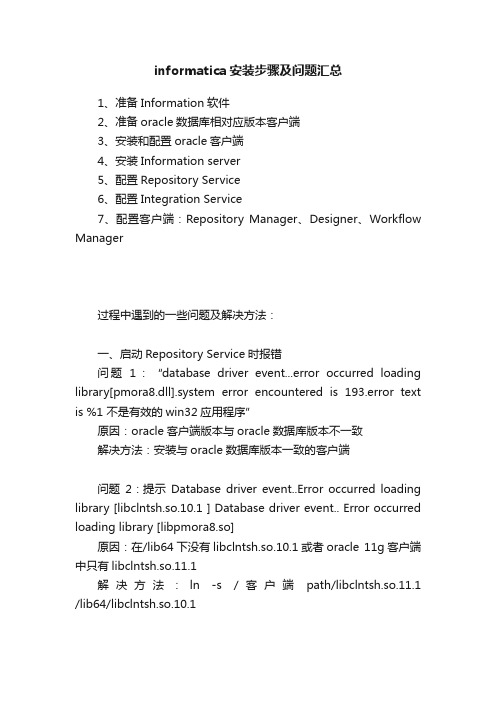
informatica安装步骤及问题汇总1、准备Information软件2、准备oracle数据库相对应版本客户端3、安装和配置oracle客户端4、安装Information server5、配置Repository Service6、配置Integration Service7、配置客户端:Repository Manager、Designer、Workflow Manager过程中遇到的一些问题及解决方法:一、启动Repository Service时报错问题1:“database driver event...error occurred loading library[pmora8.dll].system error encountered is 193.error text is %1 不是有效的win32应用程序”原因:oracle客户端版本与oracle数据库版本不一致解决方法:安装与oracle数据库版本一致的客户端问题2:提示Database driver event..Error occurred loading library [libclntsh.so.10.1 ] Database driver event.. Error occurred loading library [libpmora8.so]原因:在/lib64下没有libclntsh.so.10.1或者oracle 11g客户端中只有libclntsh.so.11.1解决方法:ln -s /客户端path/libclntsh.so.11.1 /lib64/libclntsh.so.10.1问题3:Database driver event..Error occurred loading library [libnnz11.so ] Database driver event.. Error occurred loading library [libpmora8.so]原因和解决方法同上二、启动Integration Service时报错1、Repository Service--Repository--Operating Mode--Exclusive(Normal)2、字符集错误,应选择和server所在操作系统一致的字符集3、确定Repository Service是开启的4、用户名对大小写敏感:如:Administrator不能写成administrator三、客户端1、Repository Service报错不能连接原因:不识别node名字、用户名不正确解决方法:在C:\Windows\System32\drivers\etc\hosts中添加ip 和机器名用户名区分大小写2、Workflow Manager 运行报错:CMN_1022 [Database driver event...Error occurred loading library [libodbc.so: cannot open shared object file: No such file or directory]Database driver event...Error occurred loading library [libpmodbc.so]]原因:缺少Informatica ODBC6.1驱动变量解决方法:在server主机上~/.bash_profile或者/etc/profiles添加环境变量:export LD_LIBRARY_PATHexport LANG=en_US.UTF-8export LC_ALL=en_US.UTF-8export INFA_DOMAINS_FILE=/opt/setup/info/domains.infa export INFA_HOME=/opt/setup/info/exportLIB_PATH=/opt/setup/info/server/bin:/opt/setup/info/ODBC6.1/ lib:$ORACLE_HOMEexportSHLIB_PATH=/opt/setup/info/server/bin:/opt/setup/info/ODBC 6.1/lib:$ORACLE_HOME。
Informatica安装与使用基本过程介绍

Informatica安装与使用版本说明:数据库:Oracle 9i及其以上Informatica:PowerCenter 8.1.1数据库连接:PL/SQL Developer 7.0.2一Oracle和PL/SQL安装数据库安装本文采用Oracle 10G,具体安装过程略。
数据库连接工具安装本文采用PL/SQL Developer 7.0.2,具体安装过程略。
二Informatica安装与配置本文采用PowerCenter8.1.1版本,具体安装过程介绍如下。
严重注意:安装之前,请将系统时间改为2007年3月14日之后。
2.1.服务器端安装双击安装程序,打开安装界面。
加载License文件。
本文安装程序位置:D:\Workplatform Tools\PC811_Windows32_安装盘\License。
2.1.1.域的创建与配置选择“创建新域”,点击Next。
注意服务配置信息的填写,特别是数据库用户的创建,要事先以sys身份登录PL/SQL 进行创建。
服务配置信息配置完毕,出现如下界面证明测试通过,可以进行下一步。
2.1.2.知识库的创建与服务配置2.2.客户端安装安装结束。
2.3.创建目录(Folder)启动知识库管理工具,点击开始菜单—>Informatica PowerCenter 8.1.1—>Client—> PowerCenter Repository Manager连接知识库:三Informatica使用3.1.在Designer中连接知识库,打开Folder需要连接已经创建好的知识库,方法如下:知识库连接后,需要打开在Repository Manager 创建的Folder:Folder 打开后,就可以进行实际的设计工作了。
3.2.引入数据源结构数据源可以是RDBMS、Flat file、Cobol file、XML file、ERP(SAP)等等,但对于RDBMS、Excel 等数据源需要定义ODBC,通过ODBC 连接。
Informix11.5 for windows 安装配置

Informix 11.50 for Windows安装配置一、测试环境
操作系统:Windows Server 2008 64bit
Informix版本:Informix Ultimate Edition 11.5 for Windows 64
二、安装
1.解压iif.11.50.FC9TL.win2003.zip文件,双击运行setup.exe进行安装。
2.选项需要安装的组件包(这里使用了默认的IDS,DBDK,CSDK)
3.点击Next继续执行
4.阅读并接受协议,点击Next
5.选择Typical方式进行安装
6.选择安装目录,这里安装路径设置为“E:\informix11.5”。
7.设置informix 用户密码
8.确认安装信息,点击“Next”
9.等待IDS安装结束,点击“Finish”。
10.自动加载DBDK安装程序
11.点击Next执行安装
12.设置DBDK安装目录
13.点击Done完成DBDK安装
14.自动加载CSDK安装程序
15.选择接受许可协议
16.设置本地信息,默认Windows用户
17.选择Custom进行安装
18.为Client-SDK设置路径
19.点击Next后,进行安装
20.完成CSDK 安装
21.全部完成安装后,程序组里增加了IDS,DBDK,CSDK 三组,在IDS 的程序组里:以数据库服务名(ids1150)为标题的链接可视为informix 的console 接口,server instance manager 可以管理instance,modifyinstallation 可以管理informix 安装组件。
Informatica v9 on Windows install

Informatica v9 on Windows install1、准备环境①、操作系统:Windows Server 2003 Enterprise Edition(SP2)②、数据库: Oracle 10.2.0.1.0③、数据库用户/密码:infa9/infa9④、数据库ServiceName:infa9⑤、数据库字符集:SIMPLIFIED CHINESE_CHINA.ZHS16GBK⑥、安装介质:Informatica 9.0⑦、安装正式Key或者测试Key注意:此次安装的操作系统和安装的相关软件都是32位。
2、安装Informatica v9指定Key的路径,以及Informatica v9的安装路径Pre-installation信息概要安装进行中创建一个新的域配置属性说明:Enable HTTPS for Informatica Administrator:主要是在Informatica Administrator和Service Manager之间建立一个安全的连接。
如果使用HTTP 连接,则去掉这个选项。
Port:这个端口主要用于Informatica Administrator和Service Manager之间的通讯。
Use a keystore generated by the installer:使用安装程序产生的一个自签名的密钥文件。
安装程序创建一个名为DEFAULT的密钥文件。
这个密钥在下面的路径中:InstallationDirectory\tomcat\conf\Use an existing keystore:使用一个已经创建的密钥文件。
可以使用一个带有自签名证书的密钥文件,也可以使用经认证授权机构认证签名的密钥文件。
Keystore password:密钥文件的纯文本密码。
使用密钥文件时必须要创建密码。
Keystore file directory:密钥文件的路径。
informatica powercenter9.5.1安装文档

1.PowerCenter安装1.1 服务器端安装密码:ADMIN1.2 服务器端配置1.2.1 问题http://bodev04:6008/端口访问不了原因定位:域及节点安装失败,相关服务无法启动解决办法:重新安装域节点1.2.2 问题powercenter存储库服务不可用原因:环境变量设置有问题解决办法:pmora8.dll文件所在路径C:\informatica\9.5.1\server\bin加入到环境变量path 里面,重启电脑(重启很重要),正常1.2.3 问题powercenter集成服务不可用原因:存储库服务以独占方式启动,集成服务无法再连接解决办法:调整存储库以普通方式启动,再重新启动集成服务,正常1.3 客户端安装1.4 客户端配置配置本地电脑hosts文件:用文本编辑器打开本地电脑C:\windows\system32\drivers\etc目录中的hosts文件,然后在最后一行加入:172.31.68.65 BODev04(这是PowerCenter服务器的机器IP和名称,需要按实际情况填写),然后保存关闭hosts文件配置PowerCenter客户端资料库1)点击开始菜单里的PowerCenter Repository Manager2)点击添加到存储库3)输入存储库名:RESP_01和用户名:Administrator后点击确定(注意:Administrator第一个字母一定要大写)4)对着RESP_01点右键,然后选择配置域, 点击添加域按钮,然后在添加域里输入域名:Domain_BODev01,网关主机:172.31.68.65,网关端口:6005,最后点击确定5)此时右边就会出现一个RESP_01存储库图标,再次点击确定6)然后对RESP_01点击右键选择连接,输入用户名:Administrator 密码:ADMIN,然后点击连接7)客户端配置结束。
Informatica邮件功能配置(MAPI)

Informatica E-mail config instruction(MAPI) Informatica邮件发送功能配置(MAPI)说明书(以测试环境为例)Configuring MAPI on Windows1.先安装Microsoft Outlook (如果之前安装了,就不用在安装)2.配置邮箱服务,单击控制面板中的查看x86控制面板图标3.双击邮件图标4.点击上步操作出现后窗口的显示配置文件图标5.点击添加按钮6.在配置名称栏中填写合适的名称7.输入名称后点击确定8.上步确定后会出现邮件账户向导,选择exchange服务器选项,点击下一步9.选择手动配置服务器,点击下一步10.选择Microsoft Exchange 点击下一步11.出现下面的提示框12.填写exchange服务器名称和用户名,用户名就是发送邮件的邮箱名,点击下一步邮件服务器地址接收邮件的邮箱地址13.点击完成如果操作系统是64位,那么需要进行14-19步骤,32位不需要14.打开informatica的控制台15.点击是(Y)16.输入informatica的用户名和密码登陆17.点击左侧test_int(Integration Service)18.点击右侧最下方有Custom Properties的edit按钮19.点击add 添加以下属性值点击OKSMTPFromAddress XXX@SMTPServerAddress XXX_SMTPPortNumber 25至此邮箱服务器配置完成下面步骤是如何在informatica中使用发送邮件功能20.打开informatica的workflow Manager21.右击我们要使用的Repository 点击出现的connect22.输入用户名与密码登陆23.右击我们指定的文件夹,点击Open24.在工具栏中点击Tasks然后点击Create25.选择Email,然后输入需要的名称点击Create26.双击上步骤中生成的email_test27.点击Properties,会有Email user name,Emil Subject,Email TestEmail user name 是您需要发送的邮件地址,多个地址中间用分号(;)隔开Emil Subject 是您发送的邮件中的主题Email Test 是您发送的邮件中的内容28.在邮件内容窗口中可以输入我们需要的文本内容,但是左边的Variables暂时不可用(下面步骤中有讲到如何使用)29.选择一个可以使用的session,双击这个session,然后点击Components,窗口中有On Success E-Mail(意思是session如果成功则发邮件),然后选择type为Reusable,On Failure E-Mail(session如果失败则发邮件) 同上30.点击右侧小箭头的按钮31.会出现Email的列表,因为我们只做了一个,所以只显示一个,选择需要的Email Browser, 点击OK (可以点击Override按钮进行重写此邮件的配置,重写功能我们在下面一步中进行讲解)32.点击右击笔形按钮33.选择Properties,然后点击右侧的箭头按钮34.可以在Text的窗口中重新编辑邮件内容,可以选择左侧Variable框中的函数,也可以手工输入代表左侧函数的编码,如%w意思是此session所在的workflow的名称%a 可以发送本服务器中指定目录的附件例%a<G:\blat276\test.xlsx> 则发送G:\blat276目录下的test.xlsx文件作为附件%g 意思是把本session的日志文件作为附件发送%s 意思是本session的名称…设置完毕后点击OK至此session中的设置已经全部完成,后面步骤会有运行示例35.在一个可用的workflow中右击窗口,点击start workflow,运行workflow36.W orkflow运行完成后,查看您所要发送的邮箱,会发现邮件已经到达,附件,日志等等设置的内容也测试成功。
Informatica+PowerCenter开发配置手册
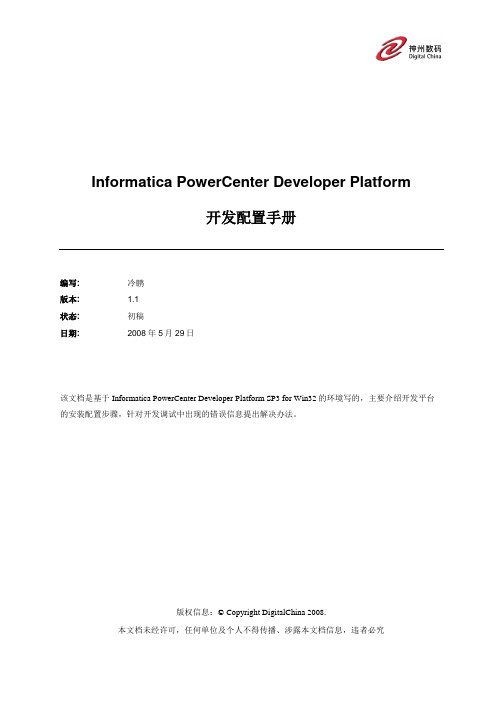
Informatica PowerCenter Developer Platform开发配置手册编写: 冷鹏版本: 1.1状态:初稿日期:2008年5月29日该文档是基于Informatica PowerCenter Developer Platform SP3 for Win32的环境写的,主要介绍开发平台的安装配置步骤,针对开发调试中出现的错误信息提出解决办法。
版权信息:© Copyright DigitalChina 2008.本文档未经许可,任何单位及个人不得传播、涉露本文档信息,违者必究编写历史目录1介绍 (4)1.1背景 (4)2开发平台安装 (5)2.1安装准备 (5)2.2安装步骤 (5)2.3配置说明 (7)2.3.1 环境变量 (7)2.3.2 相关文件拷贝 (8)2.3.3 端口号配置 (8)2.3.4 样本脚本修改 (9)3样例介绍 (10)3.1JAVA应用程序样例 (11)3.2Web JSP应用样例 (14)4参考 (19)4.1示例参考 (19)4.2示例参考 (19)1 介绍1.1 背景由于有越来越多的神州数码用户需要将Informatica开发的应用部署到企业系统中,如将Informatica Client中的ETL任务调度、监控功能嵌入到企业系统应用平台中。
而目前向Informatica Service发送任务请求的途径有3种方式,一种是常用的Informatica Client方式,如PowerCenter Workflow Manager执行任务调度;一种是命令行方式,如通过PMCMD方式执行StartWorkflow;还有一种就是通过Developer Platform API接口方式来执行任务调用,可开发Java或C/C++接口内嵌到应用程序或Web平台上进行使用,这样可将ETL功能与企业原应用系统整合起来。
因此该文档是基于第3种方式,力求给这些用户在安装配置InformaticaPowerCenter Developer Platform时一些帮助,文档是基于Informatica PowerCenter DeveloperPlatform SP3 for Win32的环境写的,主要介绍开发平台的安装配置步骤、Load Manager Java API样例介绍,针对开发调试中出现的错误信息提出析疑。
Informatica客户端安装及配置文档
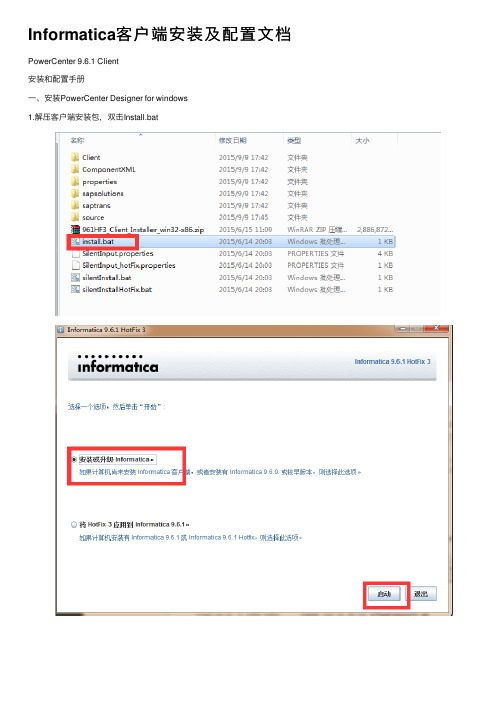
点击下一步, 默认目录是C:\Informatica\9.6.1,当然也可以根据自己的需要来自行设定,推荐设为D:\Informatica\9.6.1,然后点击下一步
点击下一步,最后点击安装。 二、配置 1.配置存储库
存储库的密码:Infomatinca1 在客户端的hosts的文件夹中加入服务器端和IP的对应关系
文档之家的所有文档均为用户上传分享文档之家仅负责分类整理如有任何问题可通过上方投诉通道反馈
Informatica客 户 端 安 装 及 配 置 文 档
PowerCenter 9.6.1 Client 安装和配置手册 一、安装PowerCenter Designer for windows 1.解压客户端安装包,双击Install.bat
2.配置域
3.配置成功后,建立项目文件夹Folder
界面切换到PowerCenter Designer,连接存储库就可以看到创建的项目文件夹
Informatica PowerCenter 8.6.1安装配置手册
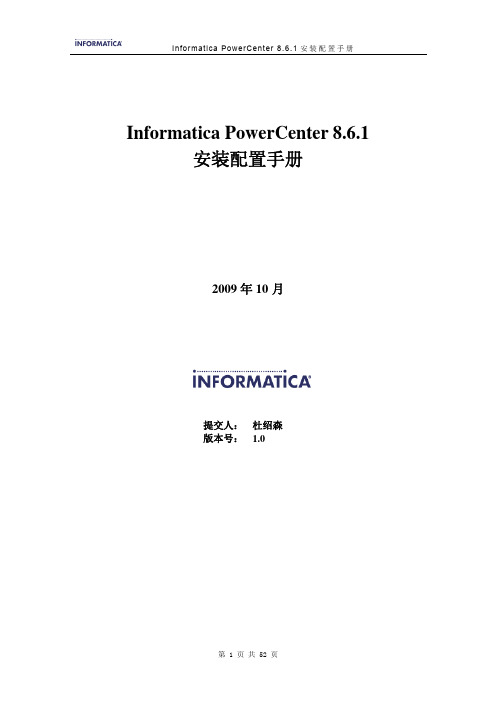
Informatica PowerCenter 8.6.1安装配置手册2009年10月提交人:杜绍森版本号: 1.0目录安装前准备事项 (4)PowerCenter 8.6.1对系统的配置要求 (4)PowerCenter 8.1对数据库的配置要求 (6)PowerCenter 8.6.1对第三方软件的要求 (7)PowerCenter在UNIX下的安装 (9)配置UNIX用户的环境变量 (9)安装Domain和第一个Node (10)执行install.bin –i console命令 (10)指定PowerCenter服务的license key (12)定制化安装 (13)选择安装PowerCenter Services为例 (13)设定第一个Node的根路径 (14)创建新Domain (15)设定Domain的 Metadata库 (15)安装成功 (16)登陆到控制台 (18)安装后续Node (19)执行install.bin –i console命令 (19)指定PowerCenter服务的license key (21)定制化安装 (22)选择安装PowerCenter Services (22)设定新Node的根路径 (23)加入现有Domain (24)设定Domain信息 (24)设定新Node信息 (25)安装成功 (25)登陆到控制台 (27)PowerCenter在Windows下的安装 (28)选定“Server”安装选项 (28)欢迎界面 (29)为PowerCenter指定license key (30)安装前的必备条件 (30)指定PowerCenter的安装根路径 (31)选择是否启用HTTPS (31)安装需求总结 (32)安装进行过程中。
(33)选择是否创建新的Domain (33)配置存储Domain配置信息的数据库连接信息 (34)配置域信息 (34)配置Informatica Services启动用户 (35)PowerCenter Services的安装总结 (36)对应的安装日志 (36)Logon 管理控制台(Admin Console) (37)登陆后的页面 (38)创建Repository Service (39)客户端安装非常简单,这里不再敖续 (46)PowerCenter 8.1管理操作 (46)登陆到Administration Console (46)创建Repository Service.........................................................................错误!未定义书签。
Informatica 9.0.1 Install and Upgrade

2.9 创建 PowerCenter Integration Service
2.10 配置 Integration Service 信息
2.11 Enable Integration Service
2.4 创建 Repository Service 成功,提示需要 upgrade
2.5 Upgrade Repository Contents
2.6 输入 Upgrade 操作需要的用户名和密码
2.7 Upgrade Repository Contents 完成
ห้องสมุดไป่ตู้
2.8 修改 Repository Operating Mode 为 Normal
1. Informatica 9.0.1 Install
1.1 安装 Informatica 9.0.1 前的准备工作
1. 创建安装 Informatica 软件所需的系统用户。 2. 创建安装 Informatica 软件的安装路径。 3. 编辑安装 Informatica 软件所用到的系统用户的环境变量。 4. 在数据库中创建 Domain 需要的数据库用户,并赋予相应的权限。 5. 检查网络和数据库的连通性。 6. 通过 FTP 方式上传 Informatica 软件的安装介质。 7. 解压缩 Informatica 软件的安装介质。
1.8 安装成功
2.Upgrade Repository Service to 9.0.1
2.1 登录 Administrator
2.2 创建 PowerCenter Repository Service
2.3 配置 Repository Sercvice 的信息
注意: � Repository Service 的 Name 要与原来版本中创建的资料库的名字一致。 � 创建 Repository Service 的数据库用户和密码要与创建原来版本资料库的一致。 � Connection Sting 要与创建原来版本资料库所使用的一致。 � Code Page 的选项要与创建原来版本资料库所选择的一致。 。 � 创建 Repository Service 时,选择“Do not create new content”
Informatica PowerExchange961 Windows + Linux版本安装使用手册
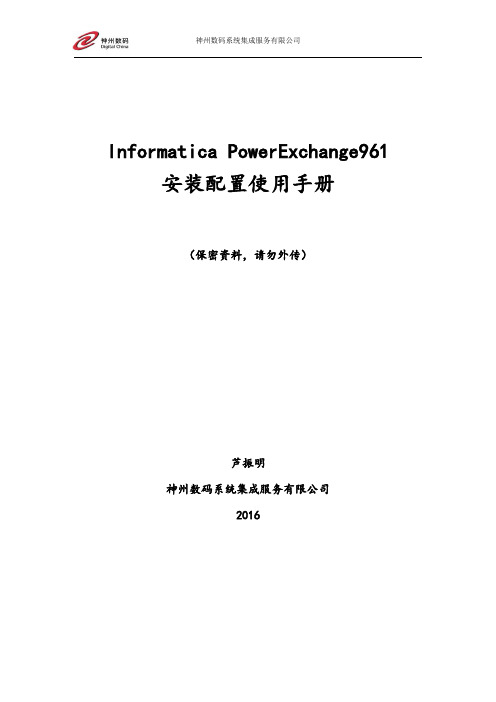
Informatica PowerExchange961 安装配置使用手册(保密资料,请勿外传)芦振明神州数码系统集成服务有限公司2016目录1、安装前准备 (3)2、安装前操作 (4)3.Linux版本安装 (5)4、windows版本安装 (8)5、Server端配置 (13)6、Client配置 (17)7、被监听数据库配置 (13)8、PowerExchange快速配置开发 (17)9、各服务器配置参考............................................. 错误!未定义书签。
1、安装前确认操作系统、资料库是Informatica PowerExchange961版本所支持的。
注:1)S表示只支持物理机,NS表示不支持,NA表示不适用,SV 表示支持物理机与虚拟机。
2)CDC列是PowerExchange for oracle CDC的支持性。
2、根据操作系统类型、位数,获取PowerExchange的安装介质,本次安装文件为:PExchange961HF3.zip。
说明:PowerExchange安装区分操作系统类型,不区分客户端与服务端。
3、获取Informatica PowerCenter的key文件,例如:8C5B-EAB0-1901-00E2-AF81-533D-B703-1262-F470-E9ED-9E0C-83E6 -FB5B。
1、安装用户选择:1)windows安装,则直接安装即可,不需选择特殊用户。
2)如果linux安装,且安装在PowerCenter Server上,那么建议使用安装PowerCenter的用户来安装。
3)如果linux安装,且是安装在oracle数据库端,那么可以新建一个PowerExchange的安装用户,也可以采用安装oracle的用户进行安装。
2、上传安装介质解压安装文件。
解压PExchange961HF3.zip后,获取到pwx961_03_linux_em64t.tar Linux版解压后,显示如下:Windows版解压后,显示如下:3、PowerExchange不管是作为客户端使用,还是服务器使用,都要先安装PowerCenter然后安装PowerExchange。
Informatica_Powercenter安装与配置参考文档

—Informatica Powercenter安装、配置及简单使用文档文档控制变更记录3日期作者版本变更参考目录1概述 (1)1.1读者对象 (1)1.2参考文档 (1)2软件简介 (2)2.1概念 (2)2.2作用 (2)3安装准备 (4)3.1系统要求 (4)3.2数据库账户 (5)3.3注意事项 (5)4POWERCENTER安装 (6)4.1服务器端安装 (6)4.1.1运行安装向导 (6)4.1.2选择安装类型 (7)4.1.3选择License Key (8)4.1.4选择安装路径 (10)4.1.5设置https协议 (10)4.1.6域选择与配置 (13)4.1.7配置节点 (15)4.1.8选择System账户 (16)4.1.9安装成功 (16)4.2客户端安装 (18)4.2.1运行安装向导 (18)4.2.2选择安装类型 (19)4.2.3选择安装路径 (20)4.2.4安装成功 (22)4.3官方文档安装 .......................................................................................................... 错误!未定义书签。
4.3.1运行安装向导................................................................................................. 错误!未定义书签。
4.3.2选择安装路径................................................................................................. 错误!未定义书签。
4.3.3安装成功......................................................................................................... 错误!未定义书签。
Informatica安装过程包括服务端 Windows7安装问题
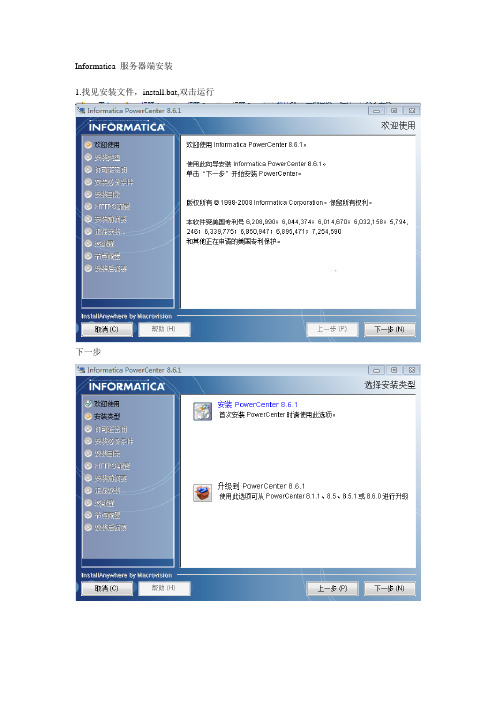
Informatica 服务器端安装
1.找见安装文件,install.bat,双击运行
下一步
密钥在安装包里可以找见的,后缀为.key的
选择安装目录,自己要清楚
使用默认即可
下一步之后可能会弹出防火墙,允许访问网络选择
这里建议为Informatica准备一个用户
密码自己填写,这里默认填写admin
这样可以到数据库查一下,会建立表的
这之中可能会报错,不用退出安装,在环境变量中加入你所安装服务器的一个路径F:\PowerCenter\server\bin,添加到path里,完了之后可以选择retry,不行的话再重新安装(不用卸载,覆盖安装,安装过程路径要跟上次的一样,环境变量),为了保险起见,在安装文件里pc861_client_win32_x86\pc861_client_win32_x86\Client\Disk1\InstData\VM\install.exe 右键以管理员身份运行
建议用IE浏览器
登陆后选择Administrator console,
选择create contents,看自己需要选择对勾,点击ok,完了会显示一些建表语句,创建完成后会在上方显示succeeded,下图所示
为了能让客户端连接,需要修改Properties
服务重新启动,稍等就会显示running 接下来创建Integration Service
创建folder(所谓folder就相当于工作空间,类似于eclipse的工程名)
FOLDE--->create new folder
用户管理。
Informatica9.0.1安装

Informatica PowerCenter V9.0.1在Windows平台上安装及配置步骤一、数据库准备rmatica PowerCenter服务端安装需要先创建数据库,分别用于域配置与存储库,字符集选择UTF-8。
connect,resource,create view2.为数据库用户赋予权限。
二、安装Server端Server目录下1.解压901HF1_Server_Installer_win32-x86安装包,双击install.exe。
2.选择授权文件以及安装路径。
3.创建域,默认配置。
4.填写域配置数据库的相关信息。
5.设置域用户名及密码。
(此处用户名密码即)控制台登录用户名密码三、进入控制台进行基础配置1.登录控制台http://localhost:6007控制台进入方式:打开浏览器,地址栏输入登录成功后,控制台界面如下:2.创建存储库服务。
2.1填写存储库数据库相关信息。
【启用版本控制】可不选,根据需要的情况进行设置,但是该选项之后不能再次进行修改。
2.2先停止存储库服务,修改【存储库属性】的【操作模式】。
由“独占”改为“普通”,否则集成服务不能正常启动2.3启动存储库服务。
3.创建集成服务。
3.1选择集成服务所在的存储库此处用户名密码为域用户名密码,非数据库用户名密码;数据移动方式选择“Unicode”代码页选择“GB 2312-801”3.2启动集成服务存储库服务&集成服务成功启动状态如下:4.创建用户&配置用户权限此处仅做例子,详细权限配置自行研究。
informatica-学习安装及配置

Informatica 9 安装手册修订记录目录一、文档说明 (4)二、安装前系统环境准备 (4)1.确认系统需求 (4)2.检查Informatica环境变量 (5)3.确定端口 (5)4.创建Informatica用户 (5)三、安装介质准备 (6)四、安装Informatica 服务端 (6)1.创建informatica安装用户并设置安装目录 (6)2.表空间及数据库用户准备 (6)3.准备安装介质 (7)4.运行install.sh,开始安装 (7)5.选择图形化方式进行全新安装 (8)6.选择安装类型 (8)7.系统环境检查 (9)8.指定license,设定安装目录 (9)9.安装概要 (10)10.安装过程 (10)11.创建Domain并启用HTTPS安全管理 (11)12.设置配置Domain的数据库连接信息 (11)13.配置Domain和Node信息 (12)14.安装结束 (12)五、安装informaitca客户端 (13)六、安装之后的设置 (18)1.配置环境变量 (18)2.安装/配置数据库客户端 (19)七、Informatica服务端创建服务 (20)八、验证安装结果 (22)一、文档说明二、安装前系统环境准备1.确认系统需求➢Domain和应用服务的系统需求可以在同一机器配置Informatica Domain和一个node,所有application服务运行在同一node。
如果创建包括多个node的domain,可以将application服务运行不同的node上。
Informatica node支持以下Unix或Linux安装平台:✓Sun Solaris✓HP-UX✓IBM AIX✓Red Hat Linux✓SUSE Linux下表中列出了Informatica Domain包括不同node配置的最小系统需求:➢安装过程中临时磁盘空间需求在安装过程中会产生大量的临时文件,确保有足够的可用临时空间。
Informatica9.01操作手册

1、安装901HF2_Client_Installer_win32-x86版本的客户端,装951客户端无法连接存储库。
在64位操作系统下安装32客户端不能直接用install.bat安装,必须选择Client目录下的install.exe进行安装。
2、配置域:
1、修改host文件,再末尾添加:
IP地址机器名
例如:20.0.2.16 K1mid
2、选择存储库:
3、连接存储库:
4、创建文件夹:
在Repository Manager(知识库管理,包括安全性管理等)中选择“文件夹-创建”
5、创建设计环境的源(DNS):
总共创建3个源:
源命名源说明S_D_BAT_DB 批量库的数据源
T_D_BAT_DB 批量库的目标源
T_D_OLTP_DB 业务联机库的目标源添加源的步骤如下:
在Desinger(设计开发环境)中选择“源-从数据库导入”
6、创建生产环境的源:
总共创建3个源:
源命名源说明S_P_BAT_DB 批量库的数据源
T_P_BAT_DB 批量库的目标源
T_P_OLTP_DB 业务联机库的目标源。
Informatica完全快速学习手册.

1Informatica概述 (3)2安装Informatica8.6.1 (3)2.1服务端安装 (3)2.2客户端安装 (7)3配置管理服务器 (9)3.1创建知识库和集成服务 (9)3.2客户端到集成服务端的连接 (12)4PowerCenter Designer学习 (13)4.1概念和基本定义 (13)4.2Mapping设计和组件的使用 (15)4.2.1实例一:聚合抽取 (15)4.2.2实例二:取TOP前三条记录 (16)4.2.3实例三:抽取XML源 (19)4.3WorkFlow的设计和使用 (20)4.3.1创建Session (20)4.3.2设计WorkFlow (22)4.4Repository Manager (23)1 Informatica概述Informatica一直致力于为客户提供具有强大的元数据管理、数据集成和个性化分析递送功能的世界通行标准的统一数据服务平台。
Informatica的基础设施产品以可伸缩的、可扩展的企业级数据集成平台为特点,并广泛支持来自Informatica和其他的领先商务智能提供商的数据仓库基础设施和分析型应用软件的开发和管理,提供元数据管理解决方案,帮助企业集成、优化、审核信息资产以提高运营效率,增加客户收益,取得竞争优势。
详见文档:2 安装Informatica8.6.1这里以Informatica8.6.1为例:2.1 服务端安装找到安装目录pc861_win32_x86.zip\Server\Windows\Disk1\InstData\VM下点击安装选择安装语言,这里以中文版为例点击下一步,并选择安装PowerCenter8.6.1必须选择事先准备好的安装密匙选择安装路径HTTPS配置,配置管理控制台与配置管理器的安全通信(如果没有使用该端口就采用默认)配置好Informatica域并进行下一步,取掉为特定用户启动Informatica Services,点击完成安装2.2 客户端安装选择安装设置安装路径安装完成后可以看到包含的所有工具3 配置管理服务器3.1 创建知识库和集成服务接下来我们主要是配置知识库管理服务器,PowerCenter数据整合引擎是基于元数据驱动的,提供了基于元数据驱动的元数据知识库(Repository),知识库是PowerCenter的核心。
Informatica安装(AIX Ver5.2) ver1.2
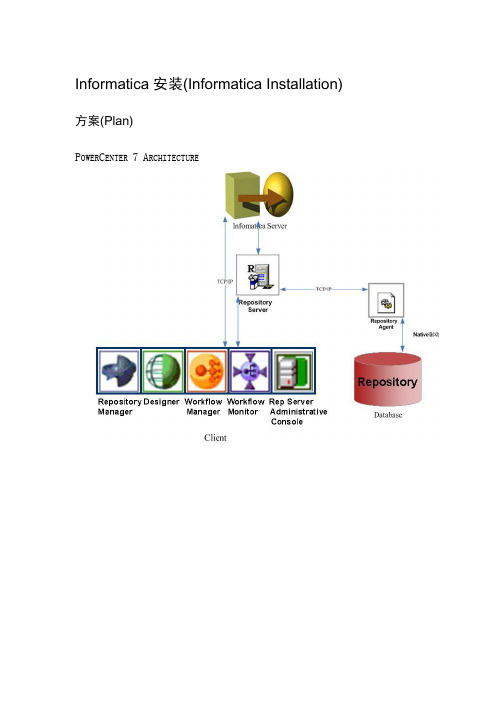
Informatica安装(Informatica Installation) 方案(Plan)P OWER C ENTER 7A RCHITECTURE环境配置实施流程(Operation Process)前期准备1.创建和配置UNIX客户在Unix上创建用户infa(其权限设置详见“操作系统用户分配”一节),修改配置.profile 文件,指定使用的shell,参数配置等(参考oracle用户的.profile)。
.Profile文件内容:PATH=/usr/bin:/etc:/usr/sbin:/usr/ucb:$HOME/bin:/usr/bin/X11:/sbin:.PATH=/user/infa/informatica/server:/user/infa/informatica/repositoryserver:$ORACLE_HOME /bi n:/usr/local/bin:$PATHORACLE_BASE=/user/oracle/app/oracleORA_NLS33=$ORACLE_HOME/ocommon/nls/admin/dataexport ORACLE_HOME=/user/oracle/app/oracle/product/9.2.0#oracle 安装路径export NLS_LANG="AMERICAN_AMERICA.UTF8"export TNS_ADMIN=$ORACLE_HOME/network/adminexport ORACLE_SID=odsts #存放Infa的Instance ID,测试机为odsts,生产机odspd,开发机odsdvexportLIBPATH=/user/infa/informatica/server:/user/infa/informatica/repositoryserver:$ORACLE_H OME/lib:/usr/lib:.export PA TH ORACLE_BASE ORA_NLS33export LANG="C"export PM_CODEPAGENAME="MS936"2.数据库准备1. 在安装Informatica服务的主机上,提供连接到关系型数据库的Native Driver。
